Todas tus aplicaciones de Chrome ahora en el escritorio
| |
A pesar del poco tiempo que Google Chrome está en el mercado, se ha convertido en uno de los navegadores web más usados en el mundo, y cada día que pasa son más los usuarios que lo adoptan debido a su solidez y sus funciones. En este punto es remarcable la actitud de sus desarrolladores, quienes no dejan pasar mucho tiempo sin incluir alguna innovación u optimizar algunas de las características existentes, lo que directamente se traduce en una importante mejora en la usabilidad y rendimiento de la aplicación.
| |
Un claro ejemplo de ello es el nuevo lanzador de aplicaciones de Chrome, que podemos integrar en la barra de tareas de Windows, y que nos permite ejecutar directamente las aplicaciones que tenemos instaladas aún con el navegador de Google cerrado. Cuando esta característica
|  |
fue lanzada, pulsar alguno de los iconos contenidos en este lanzador abría el navegador con la aplicación solicitada, pero recientemente Google ha dado a conocer una nueva característica en su tienda de aplicaciones para Chrome llamada “Aplicaciones para el escritorio” y que prescinden del navegador para poder funcionar, si bien obviamente tenemos que tener Chrome instalado en nuestro sistema.
| |
El lanzador de aplicaciones de Chrome sin dudas es una herramienta cómoda, ya que nos brinda la posibilidad de acceder a las aplicaciones y servicios que solemos usar mediante el navegador web tales como Gmail , Google Drive, Keep, Pocket y muchos más en forma realmente rápida y automática, para ello simplemente pulsamos sobre el lanzador y luego sobre la aplicación y el software estará ejecutándose en una ventana de Chrome.
|  |
Lo mismo sucede con las mencionadas aplicaciones para escritorio, salvo que en lugar de ejecutarse dentro de Chrome, lo hacen directamente en el escritorio.
Para conseguir una copia de Chrome App Launcher, pulsamos sobre este enlace, y una vez descargado e instalado, ya estará disponible en la barra de tareas de Windows. Una consideración que tenemos que tener en cuenta es que Chrome App Launcher requiere que iniciemos sesión en el navegador, esto es debido a que las aplicaciones necesitan acceder a nuestros datos en la cuenta de Google.
| |
para ordenarlas...



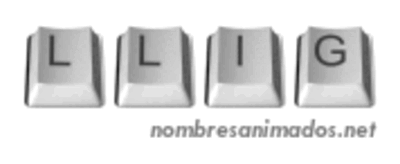


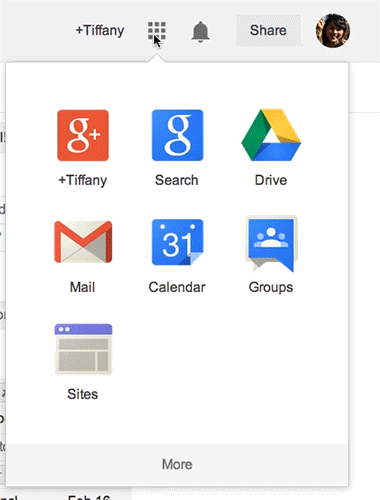
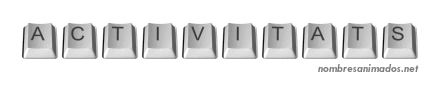

Cap comentari:
Publica un comentari a l'entrada